Створення буклета в текстовому редакторі Microsoft Word

- 3744
- 1038
- Hubert Hintz
Вступ
Поряд з багатьма корисними операціями, у текстовому редакторі Microsoft Word ви можете створити буклет, який є стандартним аркушем формату A4, подвоєним. Спеціалізований дизайн такого буклету інформує клієнтів та службовців організації про створення нових продуктів, що заплановані. Насправді створити прекрасний модний буклет зовсім не просто, для цього вам потрібно мати професійні навички дизайнера. Правда, звичайного користувача може бути достатньо, щоб зробити простішу листівку через текстовий редактор Word Text. У цьому випадку достатньо лише основних знань ПК. У статті нижче представлена крок -кровотечка, яка сприяє створенню простої, але вражаючої буклета в Word.

Принцип створення буклета
Створення інформаційного листа з трьома стовпцями
Перше, що повинен зробити власник ПК - це встановити відповідний текстовий редактор на своєму комп’ютері, а потім створити новий документ, змінивши орієнтацію на книгу на альбом. Цей вид маніпуляції необхідний, щоб ви могли вводити текст, який би не був розташований поперек, а вздовж сторінки. Перехід може здійснюватися, знайшовши категорію "позначення сторінки" та натиснувши команду "орієнтація". У списку є лише дві позиції, серед яких потрібно вибрати варіант "альбому".
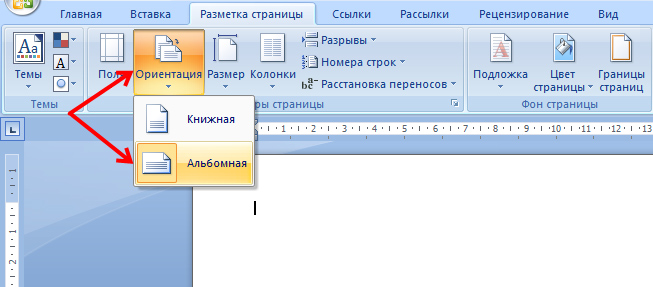
По -друге, якщо можливо, його слід зробити мінімальними індентами, розташованими уздовж країв сторінки. Незважаючи на те, що цю дію можна нехтувати, користувачеві краще робити все, що рекомендується, інакше на готовому макеті з усіх чотирьох сторін, загальні білі краї розташовані, що має дуже непривабливий вигляд.
У категорії «Маркування сторінки» у слові надається поле «поле», яке допомагає редагувати розмір відступу, в цьому плані необхідно вибрати розділ «вузький». На створеному буклеті будуть поля, кожен з яких не перевищує 1,27 см. Категорія "настроюваних полів" допоможе здійснити відступ ще меншого розміру, за допомогою якого ви можете створити поле такого розміру. У вікні "Сторінка", користувач може вручну зареєструвати необхідні розміри на екрані.
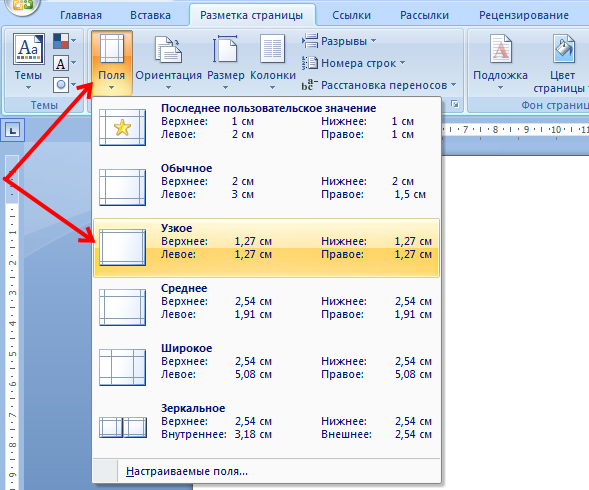
Для того, щоб зрозуміти, як зробити буклет словом, вам потрібно мати принаймні мінімальні знання, які допомагають вільно використовувати ПК. Третій крок для створення самого буклету повинен бути поділом сторінки з орієнтацією альбому на три рівні графіки (стовпці). Користувачу потрібно знайти категорію «стовпців» у «Марковій сторінці» і вибирає три стовпці. В результаті маніпулювання екраном користувача з’явиться аркуш, який буде розділений на три рівні частини. Ви можете відстежувати поділ за допомогою лінійки: наприклад, другий графік можна заповнити лише після того, як текст буде рівномірно розташований уздовж усієї довжини першого стовпця. Якщо немає необхідності вставляти інформацію на всю довжину аркуша, вільний простір може бути заповнений зазорами.
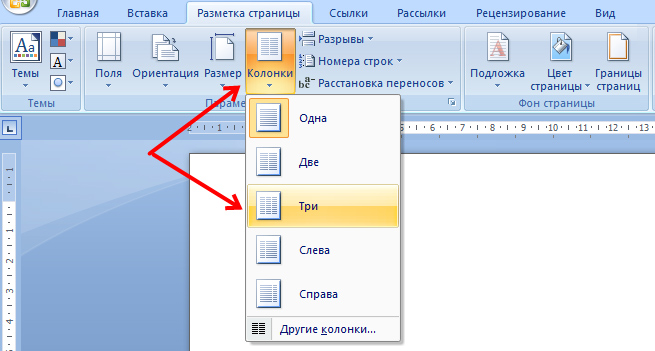
Крім усього іншого, щоб створити буклет у Word, не слід забувати про попередню настройку сепаратора. Цей вид інструменту можна розмістити безпосередньо між стовпцями буклета. Категорія "стовпців" допоможе здійснити дію, користувачеві потребуватимуть "інших стовпців" цього разу. У вікні, яке відкрилося на екрані, можна буде вказати різні вторинні налаштування буклета, а також включити функцію "Divoter". Однак слід зазначити, що цей елемент з’явиться лише після того, як текст буде розташований у всіх трьох стовпцях. Особливості програми такі, що в порожньому буклеті сепаратор не відображатиметься.
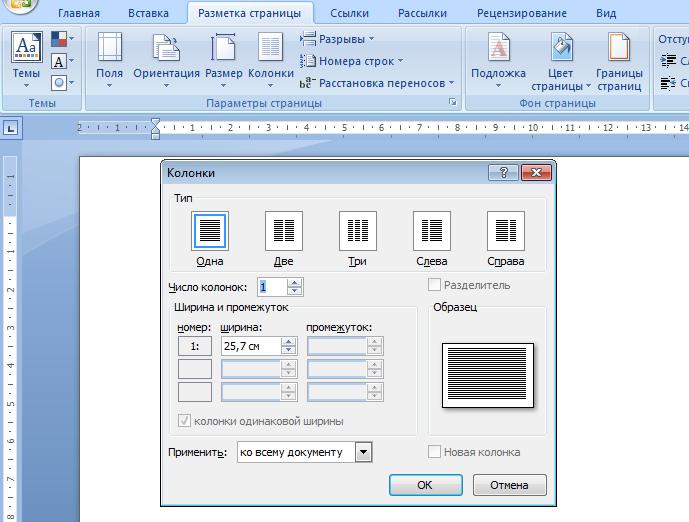
Після активації параметра необхідно відформатувати ширину не тільки динаміків, але й усіх доступних прогалин. Важливо пам’ятати, що, словом під час створення буклета, ви можете вказати різні розміри для кожного стовпця. Якщо така необхідність забезпечується, вам потрібно видалити поле з функції "стовпця однієї ширини", а потім вручну вказати ширину кожного окремого одиниці.
Після виконаної роботи важливо не забути про збереження нанесених налаштувань, натиснувши кнопку "ОК".
Створення інформаційного листа з великою кількістю графіків
Якщо є потреба зробити буклет у Word не з трьома стандартними стовпцями, а з великою кількістю графіків, ви можете вдаватися до допомоги багатофункціональної текстури текстурного редактора. Користувач повинен знайти розділ "стовпці", а потім у підкатегорії "Знайти" Знайти "інші стовпці". Ця функція дозволяє встановити майже будь -яку кількість графіків. Після маніпуляції важливо підтримувати нанесені налаштування.
Висновок
Багатофункціональний програмний продукт Microsoft Word дозволяє створювати прості, але скоріше оригінальні макети, які не потребують спеціальних навичок дизайну. Все, що для цього потрібно користувача, - це сама програма та знання щодо її функціональності.

